Wist je dat je snel kunt draaien Outlook e-mails in taken? Als je baas je constant via e-mail bombardeert met nieuwe taken, gebruik dan gerust deze productiviteitstip. U kunt deze taken met een enkele klik aan uw takenlijst toevoegen.
Hoe Outlook-e-mails naar taken te converteren
Maak eerst verbinding met Outlook Live. Klik vervolgens op de Takenpictogram. Selecteer de e-mail waarvan u een taak wilt maken en sleep deze naar de Toevoegen als taak Oppervlakte.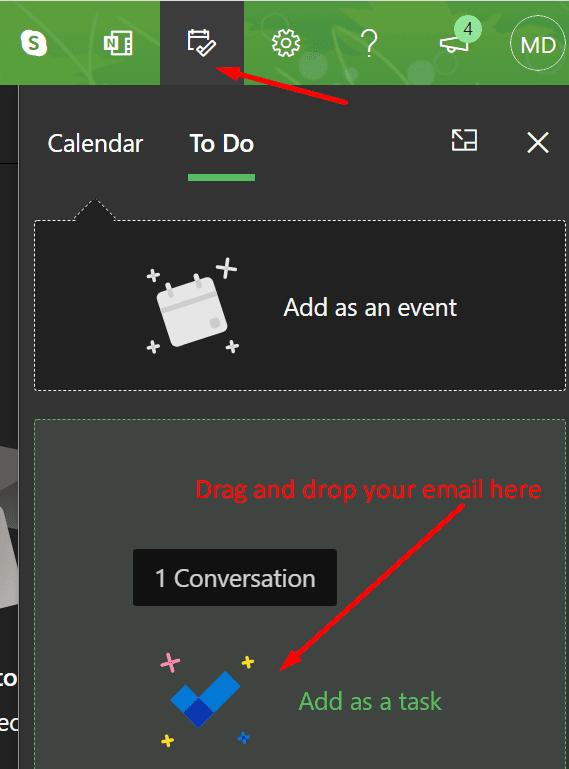
Het e-mailonderwerp wordt de titel van uw taak. De hoofdtekst van de e-mail wordt de taakdetails. En dat is het mooie van deze methode. U hoeft niet de hele hoofdtekst van de e-mail handmatig opnieuw te typen. Daar zorgt Outlook voor.
Om extra taakdetails toe te voegen, klik op Beheer alle taken. Deze optie is zichtbaar in de rechter benedenhoek van het scherm. Klik erop om de To-Do Live-pagina te openen.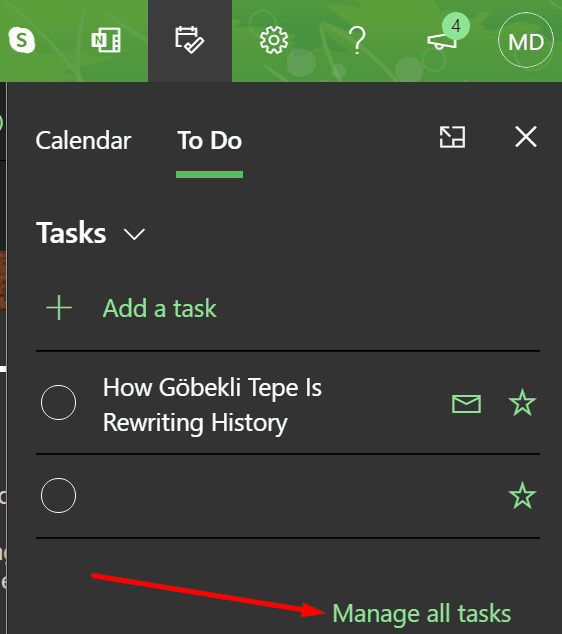
Klik op de taak om extra opties te openen. U kunt de startdatum en de einddatum voor die taak handmatig toevoegen. Natuurlijk kunt u de taakdetails ook opschonen door niet-essentiële informatie te verwijderen. Houd de beschrijving kort en eenvoudig.
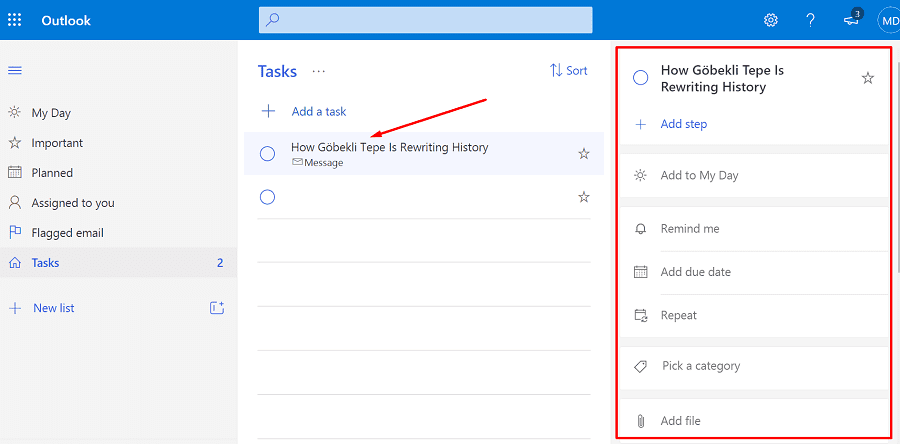
U kunt ook de stappen vermelden die u moet volgen om de taak te voltooien. Of stel een herinnering in om ervoor te zorgen dat u de deadline voor die taak haalt. Bovendien kunt u een categorie kiezen en toevoegen bestandsbijlagen die verband houden met die taak.
U kunt altijd de originele e-mail openen door te klikken op de Openen in Outlook link vanuit de detailweergave van de taak.
Taken maken van gemarkeerde e-mails
Een andere methode bestaat uit het maken van taken op basis van gemarkeerde e-mails. Als u de zelfstandige Outlook-app gebruikt, klikt u op de Takenpictogram.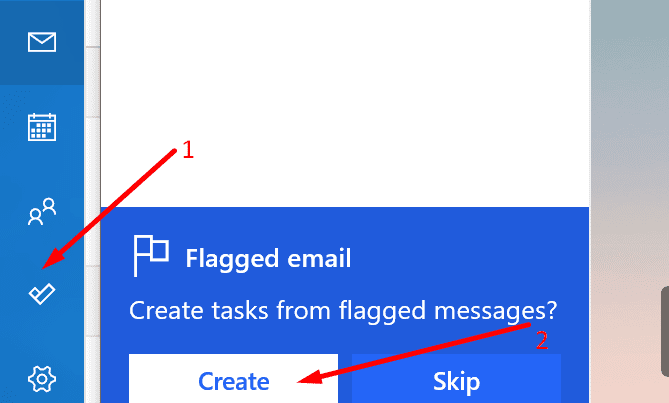
Als u Outlook in uw browser gebruikt, gaat u naar de To-Do Live-pagina en klik op Gemarkeerde e-mail (linker paneel). Outlook zet uw gemarkeerde e-mails automatisch om in taken.
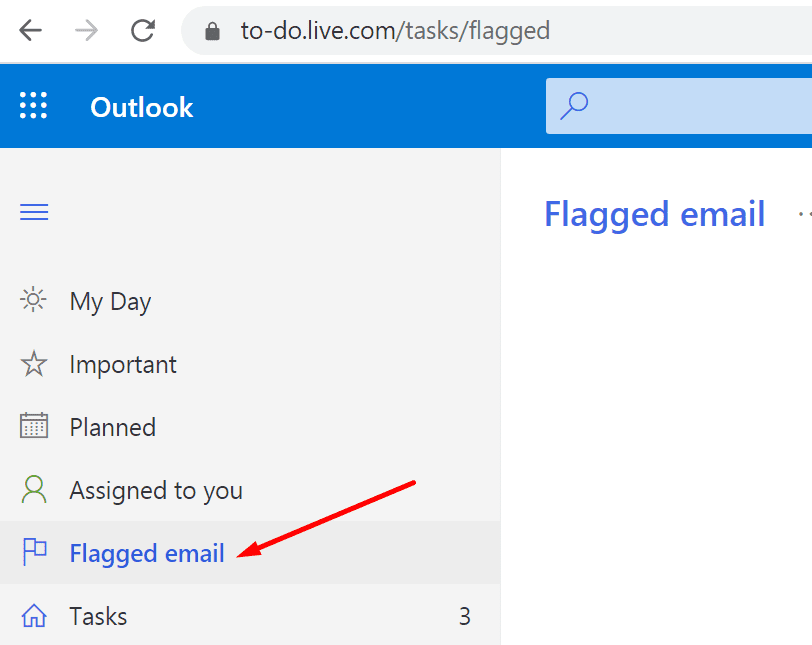
Houd er rekening mee dat u deze optie alleen kunt gebruiken voor de e-mails die in de afgelopen 30 dagen zijn gemarkeerd. Bovendien is er een maximum aantal van 100 gemarkeerde e-mails die u in taken kunt omzetten.